Bracketing otomatis
Tombol G U C menu pemotretan foto
Bracketing secara otomatis meragamkan pencahayaan, tingkatan lampu kilat, Active D-Lighting (ADL), atau keseimbangan putih sedikit pada setiap bidikan, yang "membracket" nilai saat ini. Bracketing dapat digunakan ketika Anda kesulitan untuk memperoleh pengaturan yang tepat dan tidak ada waktu untuk memeriksa hasil dan menyesuaikan pengaturan di setiap bidikan, atau untuk bereksperimen dengan pengaturan berbeda untuk subjek yang sama.
| Opsi | Deskripsi |
|---|---|
| [Bracketing otomatis hidup/mati] | Pilih [ON] untuk mengaktifkan bracketing. |
| [Set bracketing otomatis] |
Pilih jenis dari
|
| [Jumlah bidikan] | Memilih jumlah bidikan dalam urutan bracketing. |
| [Kenaikan] | Pilih kenaikan bracketing untuk semua opsi [Set bracketing otomatis] kecuali [ADL bracketing]. |
| [Jumlah] | Pilih jumlah oleh mana Active D-Lighting berubah selama urutan bracketing yang dibidik saat [ADL bracketing] dipilih untuk [Set bracketing otomatis]. |
Bracketing Pencahayaan dan Lampu Kilat

Tidak ada kompensasi pencahayaan

-1 EV

+1 EV
Sorot [Bracketing otomatis] di menu pemotretan foto dan tekan 2.
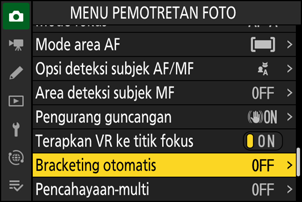
Pilih [Bracketing AE & lampu kilat], [AE bracketing], atau [Bracketing lampu kilat] untuk [Set bracketing otomatis].
Opsi [Jumlah bidikan] dan [Kenaikan] akan ditampilkan.
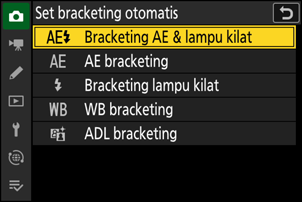
Memilih jumlah bidikan dalam urutan bracketing.
Sorot [Jumlah bidikan] dan tekan 4 atau 2 untuk memilih jumlah bidikan.
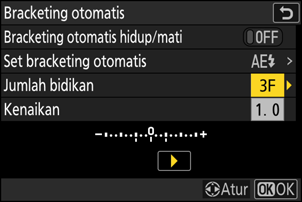
Pilih kenaikan pencahayaan.
- Sorot [Kenaikan] dan tekan 4 atau 2 untuk memilih kenaikan bracketing.
- Saat [Langkah 1/3 EV (komp. 1/3 EV)] dipilih untuk Pengaturan Kustom b2 [Lngkh EV utk kntrl p'chyn], ukuran kenaikan dapat dipilih dari 0,3 (¹⁄₃), 0,7 (²⁄₃), 1,0, 1,3 (1+¹⁄₃), 1,7 (1+²⁄₃), 2,0, 2,3 (2+¹⁄₃), 2,7 (2+²⁄₃), dan 3,0 EV. Program bracketing dengan kenaikan 2,0 EV atau lebih besar menawarkan maksimal 5 bidikan. Apabila nilai 7 atau 9 dipilih di Langkah 3, jumlah bidikan akan secara otomatis diatur ke 5.
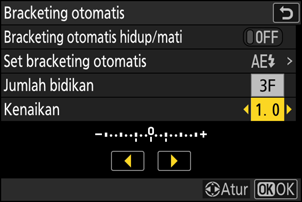
-
Program bracketing dengan kenaikan 0,3 tercantum di bawah ini.
[Jumlah bidikan] Indikator bracketing pencahayaan dan lampu kilat Jml bidikan Urutan bracketing 3F 
3 0/-0,3/+0,3 5F 
5 0/-0,7/-0,3/+0,3/+0,7 7F 
7 0/-1,0/-0,7/-0,3/
+0,3/+0,7/+1,09F 
9 0/-1,3/-1,0/-0,7/-0,3/
+0,3/+0,7/+1,0/+1,3
Pilih [ON] untuk [Bracketing otomatis hidup/mati].
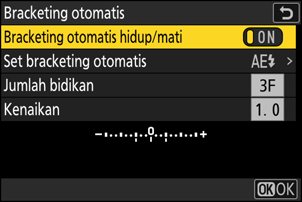
Memilih [ON] mengaktifkan bracketing, dan sebuah ikon akan muncul di tampilan pemotretan.
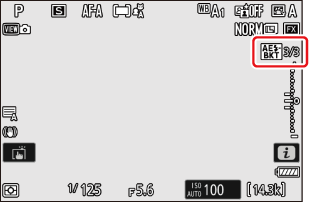
Ambil gambar.
- Ambil jumlah gambar di program bracketing.
- Nilai yang diubah bagi kecepatan rana dan bukaan ditunjukkan di layar.
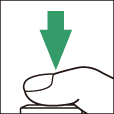
-
Selama bracketing aktif, tampilan pemotretan menunjukkan ikon bracketing, indikator kemajuan bracketing, dan jumlah sisa bidikan di dalam urutan bracketing. Setelah setiap bidikan, segmen akan menghilang dari indikator dan jumlah sisa bidikan akan dikurangi satu.
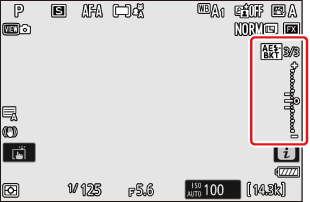
Jumlah bidikan: 3
Kenaikan: 0,7


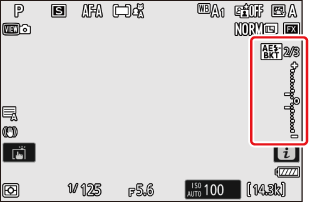
Tampilan setelah bidikan pertama
- Pencahayaan berubah oleh karena bracketing ditambahkan ke yang dibuat dengan kompensasi pencahayaan.
- Saat [Bracketing AE & lampu kilat] dipilih, kamera meragamkan baik pencahayaan maupun tingkatan lampu kilat. Pilih [AE bracketing] untuk meragamkan hanya pencahayaan, [Bracketing lampu kilat] untuk meragamkan hanya tingkatan lampu kilat. Catat bahwa bracketing lampu kilat tersedia di i-TTL dan, jika didukung, mode kontrol lampu kilat (qA) bukaan otomatis saja (0 Kontrol Lampu Kilat i-TTL, Unit Lampu Kilat Kompatibel).
- Di mode pewaktu otomatis, jumlah salinan terpilih untuk [Bracketing otomatis] > [Jumlah bidikan] akan dibuat setiap kali rana dilepaskan, terlepas dari opsi yang dipilih untuk Pengaturan Kustom c2 [Pewaktu otomatis] > [Jumlah bidikan].
Bracketing Pencahayaan dan Lampu Kilat
- Di mode pelepas berkelanjutan, pemotretan akan dijeda setelah jumlah bidikan yang ditentukan dalam program bracketing sudah selesai diambil. Pemotretan akan berlanjut kali lain tombol pelepas rana ditekan.
- Apabila kamera dimatikan sebelum semua bidikan di dalam rangkaian terambil, bracketing akan melanjutkannya dari bidikan pertama di dalam rangkaian tersebut ketika kamera dihidupkan.
Pengaturan (kecepatan rana dan/atau bukaan) yang diubah selama bracketing pencahayaan akan bervariasi menurut mode pemotretan.
| Mode pemotretan | Pengaturan |
|---|---|
| P | Kecepatan rana dan bukaan 1 |
| S | Bukaan 1 |
| A | Kecepatan rana 1 |
| M | Kecepatan rana 2, 3, 4 |
Apabila [ON] dipilih bagi [Pengaturan sensitivitas ISO] > [Kontrol sensitivitas ISO otomatis] di menu pemotretan foto, kamera akan dengan otomatis meragamkan sensitivitas ISO bagi pencahayaan optimal saat batas dari sistem pencahayaan kamera dilampaui.
Jika [ON] dipilih bagi [Pengaturan sensitivitas ISO] > [Kontrol sensitivitas ISO otomatis] di menu pemotretan foto, kamera akan meragamkan sensitivitas ISO.
Gunakan Pengaturan Kustom e6 [Bracketing oto. (mode M)] untuk memilih apakah kamera meragamkan kecepatan rana dan bukaan atau salah satu dari kecepatan rana, bukaan, dan sensitivitas ISO saat [OFF] dipilih untuk [Pengaturan sensitivitas ISO] > [Kontrol sensitivitas ISO otomatis] di menu pemotretan foto.
Kecepatan rana tidak akan disesuaikan apabila [ON] dipilih untuk Pengaturan Kustom d7 [Kecepat. rana diperpanjang (M)] dan kecepatan rana lebih lambat daripada 30 d dipilih.
Membatalkan Bracketing
Untuk membatalkan bracketing, pilih [OFF] untuk [Bracketing otomatis] > [Bracketing otomatis hidup/mati] di menu pemotretan foto. Jika Anda memilih [ON] setelah memilih [OFF], bracketing akan melanjutkan dari bidikan pertama dalam rangkaian.
Bracketing Keseimbangan Putih
Sorot [Bracketing otomatis] di menu pemotretan foto dan tekan 2.
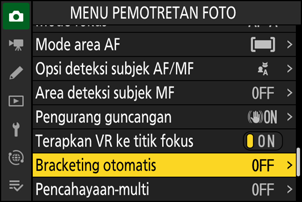
Pilih [WB bracketing] untuk [Set bracketing otomatis].
Opsi [Jumlah bidikan] dan [Kenaikan] akan ditampilkan.
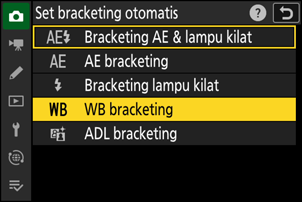
Memilih jumlah bidikan dalam urutan bracketing.
Sorot [Jumlah bidikan] dan tekan 4 atau 2 untuk memilih jumlah bidikan.
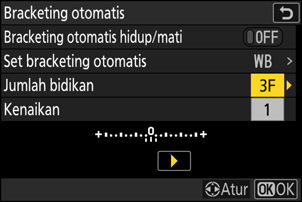
Pilih kenaikan keseimbangan putih.
- Sorot [Kenaikan] dan tekan 4 atau 2 untuk memilih kenaikan bracketing.
- Besar kenaikan dapat dipilih dari 1 (1 langkah), 2 (2 langkah), atau 3 (3 langkah).
- Masing-masing langkah setara dengan 5 mired. Nilai “A” yang lebih tinggi berkaitan dengan peningkatan jumlah kuning. Nilai “B” yang lebih tinggi berkaitan dengan peningkatan jumlah biru.
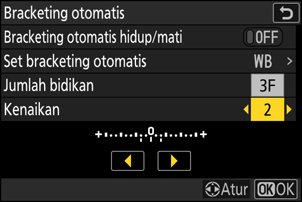
-
Program bracketing dengan kenaikan 1 tercantum di bawah ini.
[Jumlah bidikan] Indikator bracketing keseimbangan putih Jml bidikan Kenaikan keseimbangan putih Urutan bracketing 3F 
3 1 0/A1/B1 5F 
5 1 0/A2/A1/B1/B2 7F 
7 1 0/A3/A2/A1/
B1/B2/B39F 
9 1 0/A4/A3/A2/A1/
B1/B2/B3/B4
Pilih [ON] untuk [Bracketing otomatis hidup/mati].
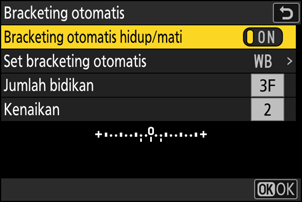
Memilih [ON] mengaktifkan bracketing, dan sebuah ikon akan muncul di tampilan pemotretan.
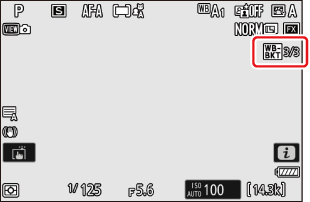
Ambil gambar.
- Setiap bidikan akan diproses untuk membuat sejumlah salinan yang ditentukan di dalam program bracketing, dan setiap salinan akan memiliki keseimbangan putih yang berbeda.
- Perubahan ke keseimbangan putih ditambahkan ke penyesuaian keseimbangan putih yang dibuat dengan penghalusan keseimbangan putih.
- Jika jumlah bidikan di dalam program bracketing lebih besar daripada jumlah sisa bidikan, pelepas rana akan dinonaktifkan. Pemotretan dapat dimulai saat kartu memori baru dimasukkan.
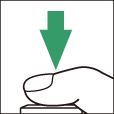
Batasan Bracketing Keseimbangan Putih
Bracketing keseimbangan putih tidak tersedia di pengaturan kualitas gambar NEF (RAW) atau NEF (RAW) + JPEG/HEIF.
- Bracketing keseimbangan putih hanya mempengaruhi suhu warna (sumbu kuning-biru di tampilan penghalusan keseimbangan putih). Tidak ada penyesuaian yang dibuat pada sumbu hijau-magenta.
- Apabila kamera dimatikan selama lampu akses kartu memori menyala, kamera hanya akan mati setelah semua foto di dalam urutan telah direkam.
- Di mode pewaktu otomatis, jumlah salinan yang ditentukan di dalam program bracketing keseimbangan putih akan dibuat setiap kali rana dilepaskan, terlepas dari opsi yang dipilih untuk Pengaturan Kustom c2 [Pewaktu otomatis] > [Jumlah bidikan].
Membatalkan Bracketing
Untuk membatalkan bracketing, pilih [OFF] untuk [Bracketing otomatis] > [Bracketing otomatis hidup/mati] di menu pemotretan foto.
ADL Bracketing
Sorot [Bracketing otomatis] di menu pemotretan foto dan tekan 2.
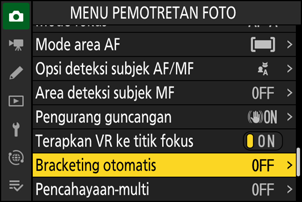
Pilih [ADL bracketing] untuk [Set bracketing otomatis].
Opsi [Jumlah bidikan] dan [Jumlah] akan ditampilkan.
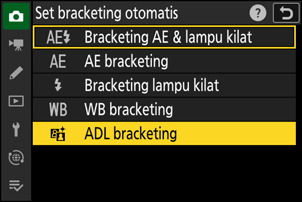
Memilih jumlah bidikan dalam urutan bracketing.
- Sorot [Jumlah bidikan] dan tekan 4 atau 2 untuk memilih jumlah bidikan.
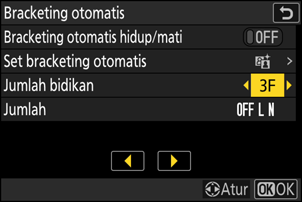
-
Jumlah bidikan menentukan urutan bracketing:
Jml bidikan Urutan bracketing 2 Mati → Nilai terpilih di Langkah 4 3 Mati → Rendah → Normal 4 Mati → Rendah → Normal → Tinggi 5 Mati → Rendah → Normal → Tinggi → Sangat tinggi - Jika Anda memilih lebih dari dua bidikan, lanjutkan ke Langkah 5.
Pilih jumlah Active D-Lighting.
- Sorot [Jumlah] dan tekan 4 atau 2 untuk memilih pengaturan Active D-Lighting untuk bidikan kedua saat jumlah bidikan di urutan bracketing adalah 2.
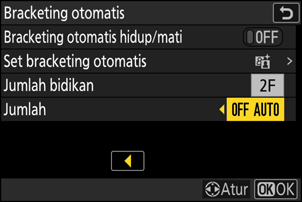
-
Urutan bracketing bervariasi dengan jumlah Active D-Lighting sebagai berikut:
Jumlah Urutan bracketing [OFF L] Mati → Rendah [OFF N] Mati → Normal [OFF H] Mati → Tinggi [OFF H+] Mati → Sangat tinggi [OFF AUTO] Mati → Otomatis
Pilih [ON] untuk [Bracketing otomatis hidup/mati].
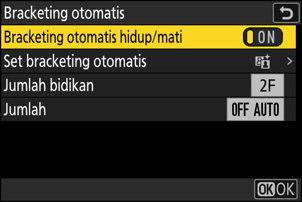
Memilih [ON] mengaktifkan bracketing, dan sebuah ikon akan muncul di tampilan pemotretan.
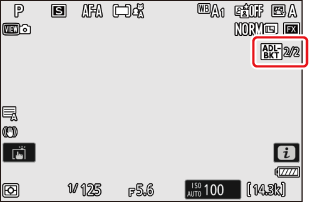
Ambil gambar.
- Ambil jumlah gambar di program bracketing.
- Selama bracketing aktif, tampilan pemotretan menunjukkan ikon ADL bracketing dan jumlah sisa bidikan di dalam urutan bracketing. Setelah setiap bidikan, jumlah sisa bidikan akan dikurangi satu.
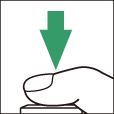
- Di mode pelepas berkelanjutan, pemotretan akan dijeda setelah jumlah bidikan yang ditentukan dalam program bracketing sudah selesai diambil. Pemotretan akan beroperasi kembali ketika tombol pelepas rana ditekan.
- Apabila kamera dimatikan sebelum semua bidikan di dalam rangkaian terambil, bracketing akan melanjutkannya dari bidikan pertama di dalam rangkaian tersebut ketika kamera dihidupkan.
- Di mode pewaktu otomatis, jumlah salinan terpilih untuk [Bracketing otomatis] > [Jumlah bidikan] akan dibuat setiap kali rana dilepaskan, terlepas dari opsi yang dipilih untuk Pengaturan Kustom c2 [Pewaktu otomatis] > [Jumlah bidikan].
Membatalkan Bracketing
Untuk membatalkan bracketing, pilih [OFF] untuk [Bracketing otomatis] > [Bracketing otomatis hidup/mati] di menu pemotretan foto.
